Application Nordvpn Authenticator
Application Nordvpn Authenticator
Bien que la configuration de l’authentification multi-facteurs avec une clé de sécurité soit facile, elle nécessite un périphérique matériel supplémentaire. Pourtant, il garantit sans doute une meilleure vie privée qu’une application d’authentificateur. De plus, les clés de sécurité les plus populaires ont des applications qui fonctionnent avec eux.
Comment activer l’authentification multi-facteurs sur NORDVPN?
Nous sommes soutenus par le lecteur et pouvons gagner une commission lorsque vous achetez via des liens sur notre site. Apprendre encore plus.
Vous pouvez configurer l’authentification multi-facteurs (MFA) sur votre Nordvpn Compte en l’activant sur les paramètres NORDVPN PC / MOBILE de l’application ou via le compte Web, de préférence à l’aide d’une application d’authentificatrice tierce comme Microsoft Authenticator.
L’activation de l’authentification multi-facteurs garantit un niveau de sécurité de compte plus élevé pour empêcher les utilisateurs et les pirates non autorisés.
Apprenez à configurer cette fonctionnalité de sécurité vitale sur NORDVPN pour profiter d’une meilleure confidentialité en ligne.
Comment configurer l’authentification multi-facteurs de NordVPN? (Guide étapes)
Vous pouvez facilement configurer l’authentification multi-facteurs via l’application Nordvpn (smartphone et PC) en suivant les étapes ci-dessous:
- Ouvrez l’application Nordvpn et cliquez sur Paramètres pour PC. Pour les utilisateurs mobiles, appuyez sur le Icône de compte>Icône des paramètres.

- Ouvrez le «Profil“Section pour voir les informations de votre compte.

- Cliquez sur “Authentification multi-facteurs.”


- Vous devrez vérifier votre compte pour prouver que vous êtes celui qui apporte des modifications sensibles.

- Ensuite, sélectionnez votre mode de vérification. Vous pouvez utiliser un Application d’authentification ou Clef de sécurité.

Voici comment configurer correctement le MFA en utilisant votre méthode préférée:
Via une application d’authentification
Vous devez télécharger une application Authenticatrice préférée pour cette méthode.
Je recommande fortement Microsoft Authenticator car il fonctionne avec les appareils quotidiens et sur les systèmes d’exploitation PC et mobiles.
Faites-les après avoir téléchargé et connecté à votre application Authenticatrice:
- Choisir “Application Authenticator«Comme votre mode MFA préféré sur la page Nordvpn. Un code QR apparaît.

- Ouvrez l’application Authenticator sur votre smartphone et cliquez sur le signe plus pour ajouter un compte.
- Choisir Autre Le type de compte.
- Scannez le code de réponse rapide (QR) sur la page de configuration d’authentification multi-facteurs de Nordvpn avec votre smartphone.
- Facultatif: Copiez le lien sous le code QR et collez-le dans votre application Authenticator.
- Cliquez sur “Continuer«Pour finaliser votre configuration MFA.
- Collez un code nouvellement généré de votre application Authenticatrice à NordVPN.

- Vous obtiendrez des codes de sauvegarde pour retrouver l’accès si vous perdez votre application MFA. Vous pouvez prendre une capture d’écran ou l’imprimer et le garder en sécurité.

Avec des clés de sécurité
Votre clé de sécurité pourrait être un USB certifié FIDO2 (préféré pour PCS), un NFC ou un appareil compatible Bluetooth (mieux pour les smartphones).
Suivez ces étapes faciles pour configurer les clés de sécurité pour MFA:
- Cliquez sur «Configuration» devant l’option de clé de sécurité.

- Insérer le périphérique de clé de sécurité et presse Le bouton de la touche pour l’activer pour Nordvpn.
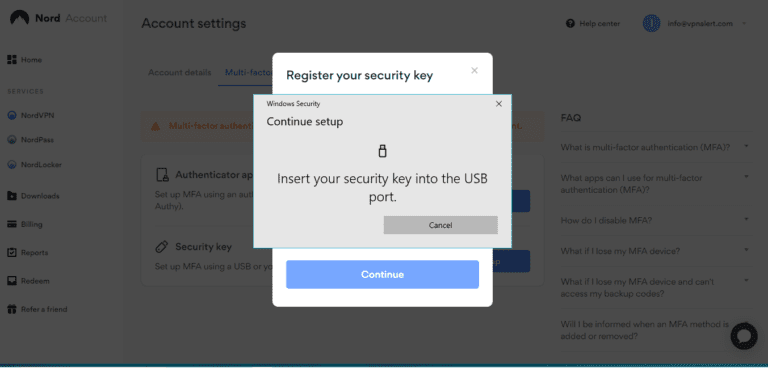
- Une fois que vous aurez terminé la configuration, vous serez invité à vous déconnecter à partir de tous les appareils.
Bien que la configuration de l’authentification multi-facteurs avec une clé de sécurité soit facile, elle nécessite un périphérique matériel supplémentaire. Pourtant, il garantit sans doute une meilleure vie privée qu’une application d’authentificateur. De plus, les clés de sécurité les plus populaires ont des applications qui fonctionnent avec eux.
Application Nordvpn Authenticator
О этой срранице
Ыы зарегистрtures. С помощюю ээой страницы ыы сжжем оределить, что заES’t. П’t?
Эта странdent к Te. Странdent. До ээого момента для исоллash.
Источником заves просов может слжжж Вр ре!aver ыыы заES’t. Еслèe Вы ис démar. Обратитесь к своему ситемному адмииииии. Подробнее.
Проверка по слову может также появляться, ели Вы Вводите сложные заы, оычно рссзevretic емами, или же Вводите заES’t.
